MongoDB实例
优质
小牛编辑
138浏览
2023-12-01
MongoDB 是一个基于分布式文件存储的数据库。
MongoDB 是一个基于分布式文件存储的数据库。提供多节点高可用架构、弹性扩容、容灾、备份恢复、性能优化等功能。MongoDB 将数据存储为一个文档,数据结构由键值(key=>value)对组成。MongoDB 文档类似于 JSON 对象。字段值可以包含其他文档,数组及文档数组。
目前仅只读对接腾讯云的MangoDB实例。
入口:在云管平台单击左上角 导航菜单,在弹出的左侧菜单栏中单击 “数据库/MongoDB/MongoDB实例” 菜单项,进入MongoDB实例页面。
导航菜单,在弹出的左侧菜单栏中单击 “数据库/MongoDB/MongoDB实例” 菜单项,进入MongoDB实例页面。
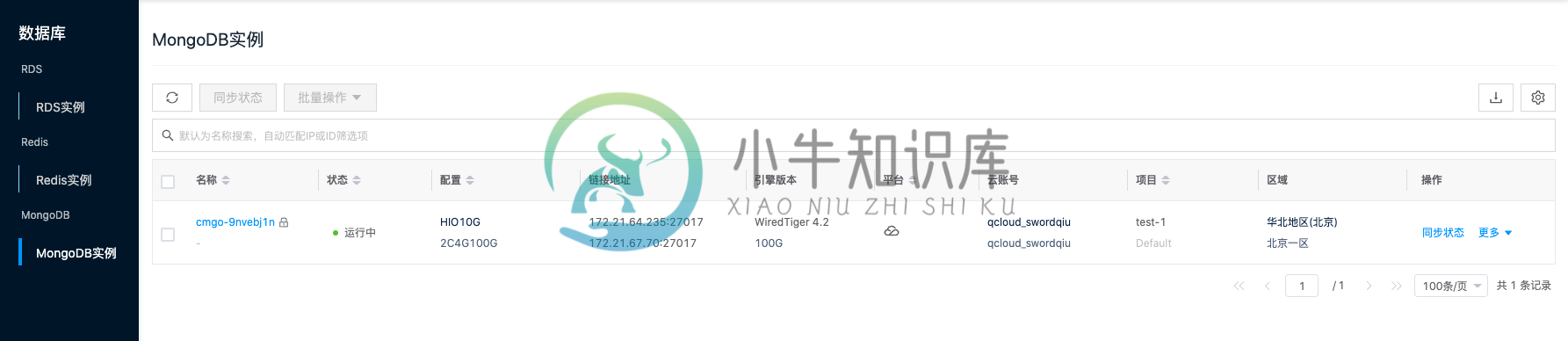
同步状态
该功能用于获取MangoDB实例的当前状态。
单个同步状态
- 在MongoDB实例页面,单击列表右侧操作列 “同步状态” 按钮,同步MongoDB实例状态。
批量同步状态
- 在MongoDB实例页面,单击列表上方操作列 “同步状态” 按钮,同步MongoDB实例状态。
设置删除保护
该功能用于设置MongoDB实例的删除保护。当MongoDB实例启用删除保护后,MongoDB实例无法被删除;当MongoDB实例禁用删除保护后,MongoDB实例才可以被删除。
单个MongoDB实例设置删除保护
- 禁用删除保护:
- 单击MongoDB实例名称右侧带有
 图标时,单击MongoDB实例右侧操作列 “更多” 按钮,选择下拉菜单 “设置删除保护” 菜单项,弹出设置删除保护对话框。
图标时,单击MongoDB实例右侧操作列 “更多” 按钮,选择下拉菜单 “设置删除保护” 菜单项,弹出设置删除保护对话框。 - 选择"禁用"删除保护,单击 “确定” 按钮。
- 单击MongoDB实例名称右侧带有
- 启用删除保护:
- 当MongoDB实例名称右侧不带
 图标时,单击MongoDB实例右侧操作列 “更多” 按钮,选择下拉菜单 “设置删除保护” 菜单项,弹出设置删除保护对话框。
图标时,单击MongoDB实例右侧操作列 “更多” 按钮,选择下拉菜单 “设置删除保护” 菜单项,弹出设置删除保护对话框。 - 选择"启用"删除保护,单击 “确定” 按钮。
- 当MongoDB实例名称右侧不带
批量设置删除保护
- 禁用删除保护:
- 在MongoDB实例列表中勾选一个或多个MongoDB实例,单击列表上方 “批量操作” 按钮,选择下拉菜单 “设置删除保护” 菜单项,弹出设置删除保护对话框。
- 选择"禁用"删除保护,单击 “确定” 按钮,批量为MongoDB实例禁用删除保护。
- 启用删除保护:
- 在MongoDB实例列表中勾选一个或多个MongoDB实例,单击列表上方 “批量操作” 按钮,选择下拉菜单 “设置删除保护” 菜单项,弹出设置删除保护对话框。
- 选择"启用"删除保护,单击 “确定” 按钮,批量为MongoDB实例启用删除保护。
删除
该功能用于删除MongoDB实例,当MongoDB实例名称项右侧有 图标,表示MongoDB实例启用了删除保护,无法删除MongoDB实例,如需删除MongoDB实例,需要先禁用删除保护。
图标,表示MongoDB实例启用了删除保护,无法删除MongoDB实例,如需删除MongoDB实例,需要先禁用删除保护。
单个删除
- 在MongoDB实例页面,单击MongoDB实例右侧操作列 “更多” 按钮,选择下拉菜单 “删除” 菜单项,弹出操作确认对话框。
- 单击 “确定” 按钮,完成操作。
批量删除
- 在MongoDB实例列表中选择一个或多个MongoDB实例,单击列表上方 “批量操作” 按钮,选择下拉菜单 “删除” 菜单项,弹出操作确认对话框。
- 单击 “确定” 按钮,完成操作。
查看MongoDB实例详情
该功能用于查看MongoDB实例的详细信息。
- 在MongoDB实例页面,单击MongoDB实例名称项,进入MongoDB实例详情页面。
- 查看以下信息。
- 基本信息:包括云上ID、ID、名称、状态、域、项目、平台、计费方式、区域、可用区、云账号、云订阅、创建时间、更新时间、备注。
- 数据库信息:包括引擎版本、实例类型(节点数)、CPU、内存、存储。
- 链接信息:包括链接地址、vpc、子网、访问方式、安全组。
- 其他信息:支持开启或关闭删除保护。
查看MongoDB实例的备份
该功能用于查看MongoDB实例的备份信息。
- 在MongoDB实例页面,单击MongoDB实例的名称项,进入MongoDB实例详情页面。
- 单击“备份管理”页签,进入备份管理页面。
- 查看MongoDB实例的备份信息,包括名称、备份类型、大小、状态、备份开始/结束时间。
查看MongoDB实例操作日志
该功能用于查看MongoDB实例相关操作的日志信息。
- 在MongoDB实例页面,单击MongoDB实例的名称项,进入MongoDB实例详情页面。
- 单击“操作日志”页签,进入操作日志页面。
- 加载更多日志:在操作日志页面,列表默认显示20条操作日志信息,如需查看更多操作日志,请单击 “加载更多” 按钮,获取更多日志信息。
- 查看日志详情:单击操作日志右侧操作列 “查看” 按钮,查看日志的详情信息。支持复制详情内容。
- 查看指定时间段的日志:如需查看某个时间段的操作日志,在列表右上方的开始日期和结束日期中设置具体的日期,查询指定时间段的日志信息。
- 导出日志:目前仅支持导出本页显示的日志。单击右上角
 图标,在弹出的导出数据对话框中,设置导出数据列,单击 “确定” 按钮,导出日志。
图标,在弹出的导出数据对话框中,设置导出数据列,单击 “确定” 按钮,导出日志。

